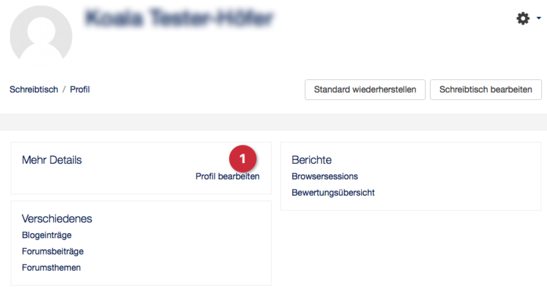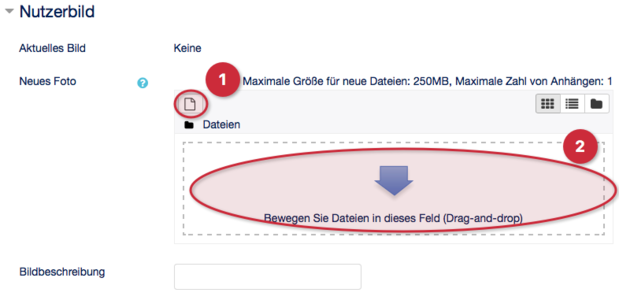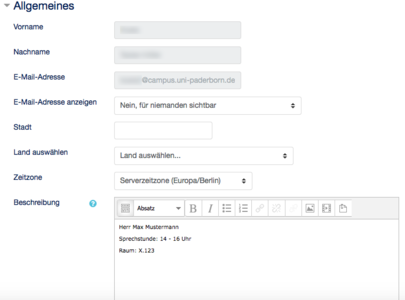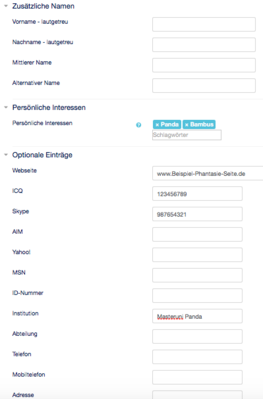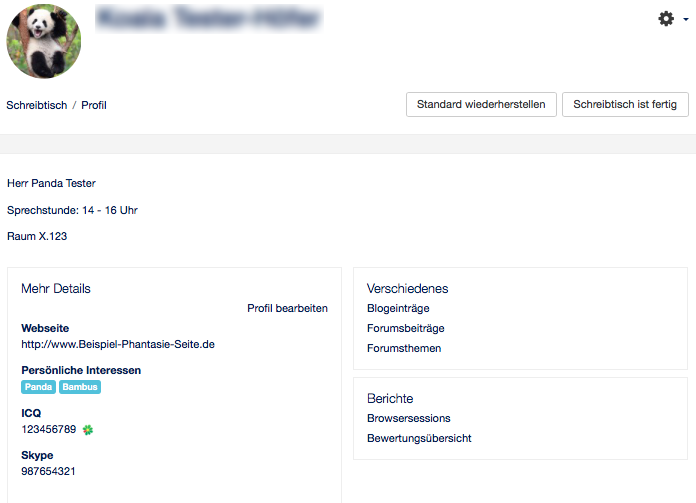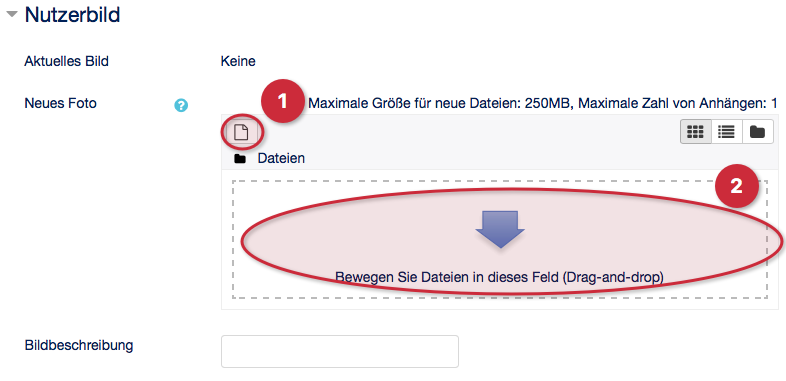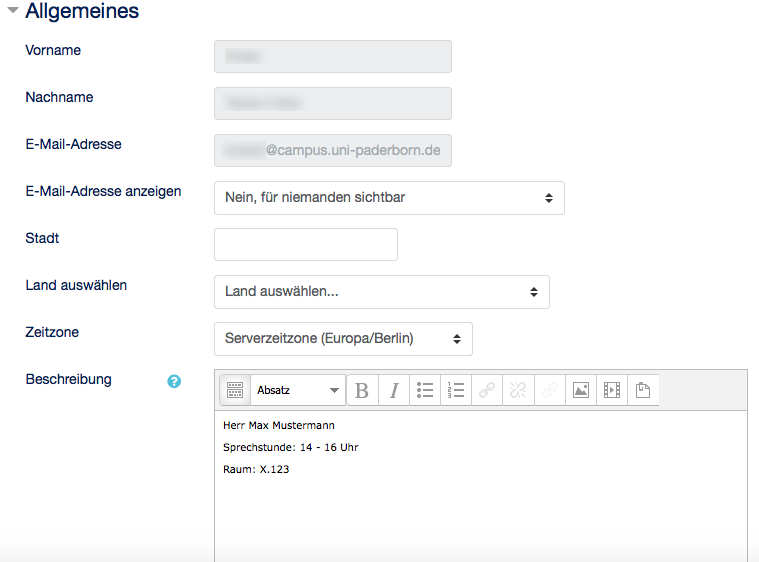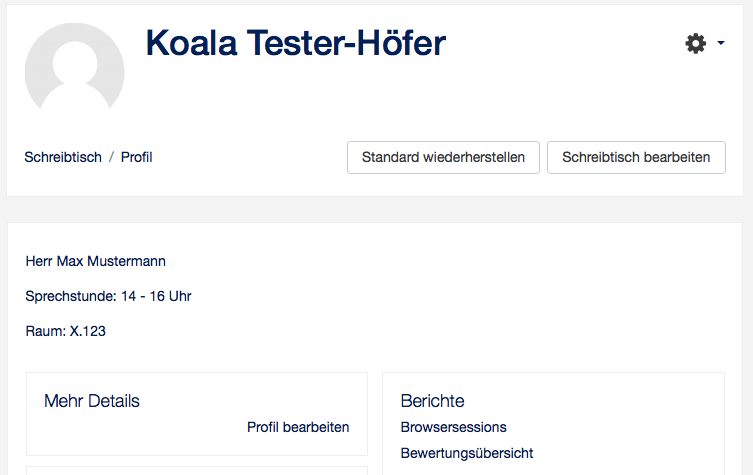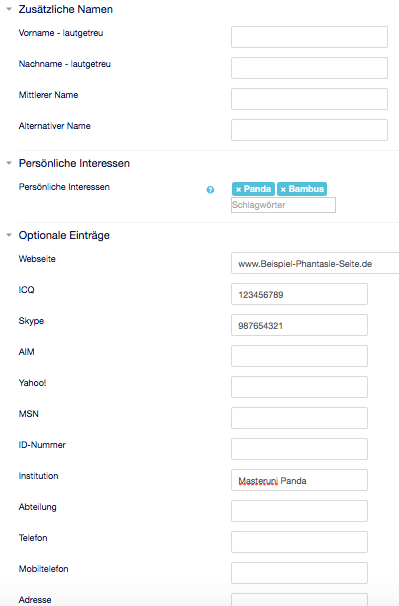| Zeile 18: | Zeile 18: | ||
<br> | <br> | ||
| − | Nachdem Profil im Dropdown Menü ausgewählt wurde, wird im nächsten Schritt '''„Profil bearbeiten“ (1)''' angeklickt. | + | Nachdem "Profil" im Dropdown Menü ausgewählt wurde, wird im nächsten Schritt '''„Profil bearbeiten“ (1)''' angeklickt. |
| − | Es ist sinnvoll in den Profileinstellungen ein Nutzerbild zu hinterlegen, da das Nutzerbild bei allen Forenbeiträgen angezeigt wird. | + | Es ist sinnvoll, in den Profileinstellungen ein Nutzerbild zu hinterlegen, da das Nutzerbild bei allen Forenbeiträgen angezeigt wird. |
Generell wenn Sie Beiträge einstellen, wird häufig Ihr Profilbild angezeigt. | Generell wenn Sie Beiträge einstellen, wird häufig Ihr Profilbild angezeigt. | ||
| Zeile 51: | Zeile 51: | ||
==== Zusätzliche Namen ==== | ==== Zusätzliche Namen ==== | ||
| − | Alle Einträge unter diesem | + | Alle Einträge unter diesem Punkt werden aktuell nicht in PANDA angezeigt. |
| Zeile 58: | Zeile 58: | ||
==== Optionale Einträge ==== | ==== Optionale Einträge ==== | ||
| − | Unter diesem Menüpunkt finden Sie die Option die eigene Homepage und weitere Kontaktmöglichkeiten anzugeben. | + | Unter diesem Menüpunkt finden Sie die Option, die eigene Homepage und weitere Kontaktmöglichkeiten anzugeben. |
<br clear=all> | <br clear=all> | ||
Version vom 24. Februar 2018, 14:54 Uhr
Allgemeine Informationen
| Anleitung | |
|---|---|
| Informationen | |
| Betriebssystem | Alle |
| Service | PANDA |
| Interessant für | Angestellte, Studierende und Gäste |
| HilfeWiki des ZIM der Uni Paderborn | |
Das Profil jedes PANDA Nutzer enthält nach dem ersten Anmelden nur rudimentäre Informationen. Ihr Profil ist grundsätzlich nur von angemeldeten Nutzern von PANDA einsehbar. Allerdings lässt sich das Profil nicht darüber hinaus weiter einzuschränken.
Profil-Einstellungen[Bearbeiten | Quelltext bearbeiten]
Profilbild[Bearbeiten | Quelltext bearbeiten]
Nachdem "Profil" im Dropdown Menü ausgewählt wurde, wird im nächsten Schritt „Profil bearbeiten“ (1) angeklickt. Es ist sinnvoll, in den Profileinstellungen ein Nutzerbild zu hinterlegen, da das Nutzerbild bei allen Forenbeiträgen angezeigt wird. Generell wenn Sie Beiträge einstellen, wird häufig Ihr Profilbild angezeigt.
Das Nutzerbild muss einem gängigen Internetformat (jpg, png) entsprechen, eine Größe von 100 x 100 Pixel ist ausreichend, wird bei größeren Bildern aber auch automatisch von PANDA angepasst. Nicht-Quadratische Bilder werden automatisch zugeschnitten.
Das Bild kann über mehrere Wege hochgeladen werden:
- Datei hinzufügen (1): es öffnet sich ein Fenster in dem eine Datei ausgewählt und über den Dateimanager hochgeladen werden kann
- Drag-and-Drop(2): indem das Bild auf das Upload-Feld gezogen wird.
Profil-Beschreibung[Bearbeiten | Quelltext bearbeiten]
Sie können auch einen Beschreibungstext hinterlegen, der immer auf Ihrer Profilseite angezeigt werden soll. Dozenten können hier zB Sprechstundenzeiten und Raumnummern hinterlegen.
Klicken Sie auf Profil bearbeiten und fügen Sie den gewünschten Beschreibungstext unter Grundeinträge ein.
Weitere Eintragsmöglichkeiten[Bearbeiten | Quelltext bearbeiten]
Zusätzliche Namen[Bearbeiten | Quelltext bearbeiten]
Alle Einträge unter diesem Punkt werden aktuell nicht in PANDA angezeigt.
Persönliche Interessen[Bearbeiten | Quelltext bearbeiten]
Hier können Schlagwörter für Persönliche Interessen hinterlegt werden.
Optionale Einträge[Bearbeiten | Quelltext bearbeiten]
Unter diesem Menüpunkt finden Sie die Option, die eigene Homepage und weitere Kontaktmöglichkeiten anzugeben.
Beispiel-Profil[Bearbeiten | Quelltext bearbeiten]